Non lo odi quando un programma in esecuzione in background si apre improvvisamente di fronte a un programma attivo?
Se vuoi evitare situazioni simili e impedire ai programmi di rubare il focus su Windows 10, segui i passaggi che abbiamo elencato in questa guida.
Come impedire ai programmi di rubare l'attenzione su Windows 10
Scansiona il tuo sistema alla ricerca di malware
Se i programmi che stanno rubando il focus ora non lo facevano prima, questo potrebbe indicare che il codice dannoso ha cambiato il loro comportamento.
Esegui una scansione malware approfondita sul tuo computer per rilevare e rimuovere il software dannoso.
Se utilizzi Sicurezza di Windows , vai a Protezione da virus e minacce .
Quindi, seleziona Opzioni di scansione .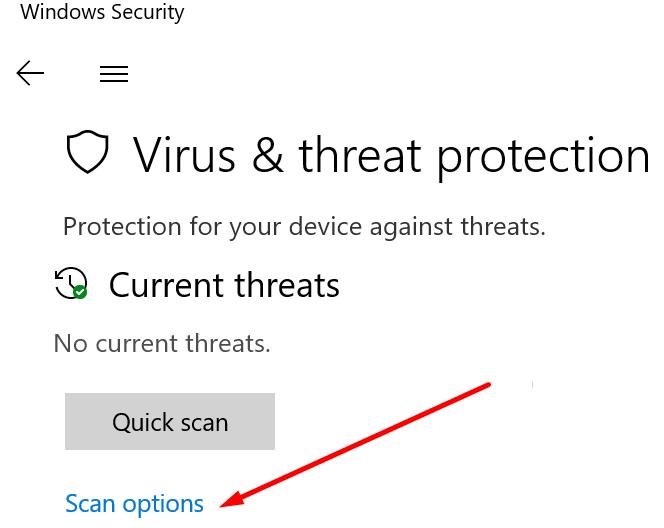
Fare clic su Scansione completa .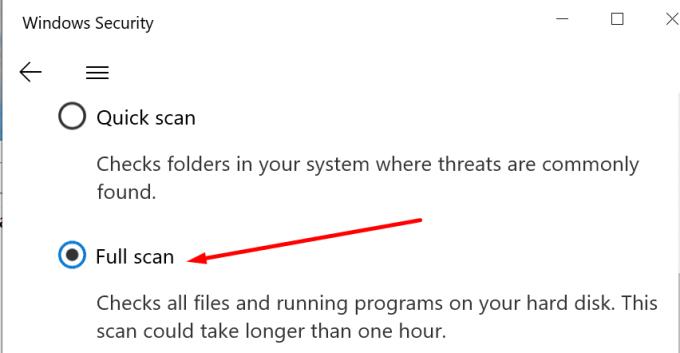
Attendi fino a quando Sicurezza di Windows non ha completato la scansione. A volte questo può richiedere più di un'ora.
Reinstallare il programma
Se il codice malware è così profondamente radicato nei file del programma, potrebbe essere necessario reinstallarlo. I file di programma danneggiati possono anche far sì che il programma rubi il focus. La reinstallazione dovrebbe risolvere il problema.
Per disinstallare un programma, apri il Pannello di controllo .
Quindi vai a Programmi e funzionalità .
Fare clic su Disinstalla un programma .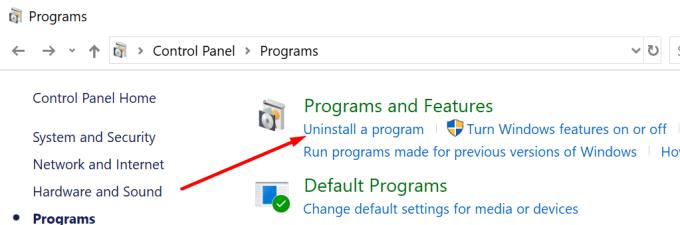
Seleziona il programma che sta rubando il focus.
Fare clic sul pulsante Disinstalla .
Installa uno strumento antifurto
Un'altra soluzione per impedire alle app di rubare il focus è semplicemente installare un programma in grado di bloccare tale comportamento.
TurboTop
Se vuoi mantenere una determinata finestra sempre in primo piano, puoi installare TurboTop. Anche se avvii altri programmi in seguito, la finestra che hai selezionato rimarrà in primo piano.
TurboTop rimane nascosto nella barra delle applicazioni dopo averlo avviato. Basta fare clic sull'icona TurboTop e il programma elencherà tutte le finestre in esecuzione sul computer.
Fare clic sulla finestra che si desidera impostare sopra tutte le altre finestre.
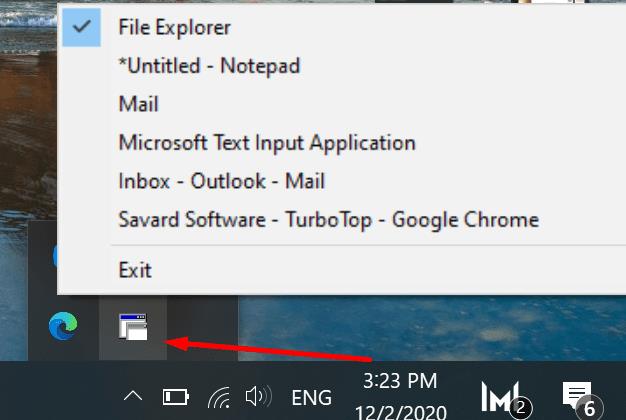
Se vuoi controllare quale finestra è già impostata in alto, c'è un segno di spunta accanto al nome di quella finestra.
DeskPins, AlwaysonTop e AutoHotKey sono altri tre programmi che funzionano in modo simile. Ti consentono di bloccare le finestre in alto per impedire ad altri programmi di rubare il focus.


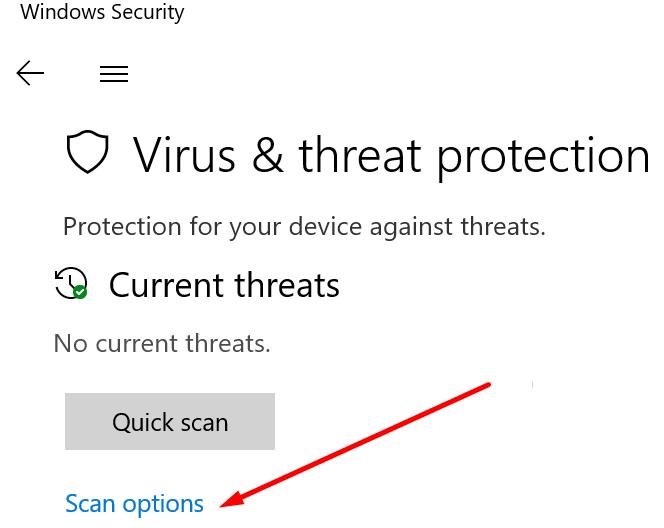
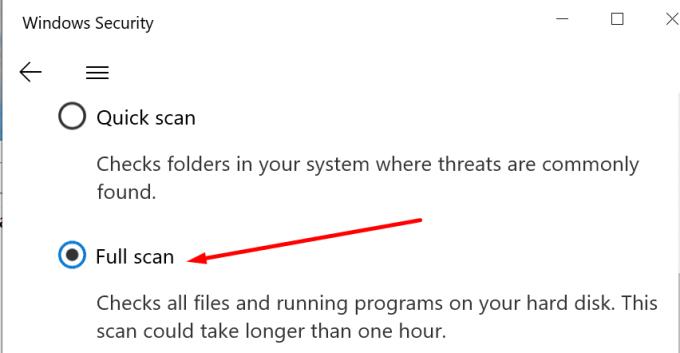
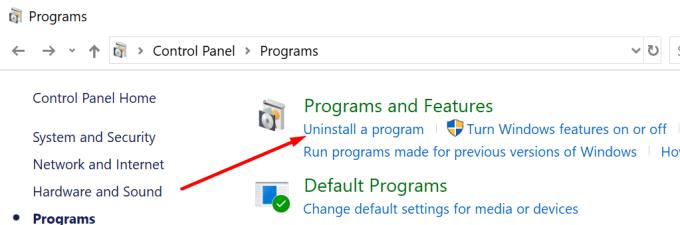
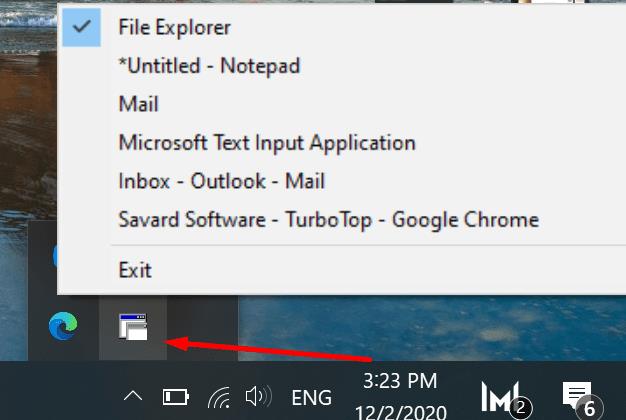





![Come abilitare/disabilitare il Boot Manager di Windows [Windows 10] Come abilitare/disabilitare il Boot Manager di Windows [Windows 10]](https://cloudo3.com/resources4/images1/image-1580-1109095003248.jpg)




















